Skelne mellem store og små bogstaver i forskellige formler.
I et antal celler findes en række indtastninger af enkelt bogstaver, fx
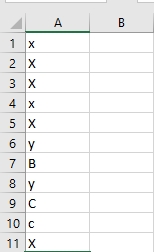
Jeg vil nu gerne tælle antallet af x'er i området. Det kan gøres ret nemt med formlen
TÆL.HVIS(A1:A11;"x")
og svaret vil være 6. På samme måde kan jeg tælle antallet af øvrige bogstaver i området.
Men hvis jeg kun vil medtælle de forekomster, hvor indtastningen er med store bogstaver, går den ikke, da Excel normalt ikke skelner mellem 'x' og 'X' i formler. Jeg må derfor gå en anden vej. Det kan gøres ved hjælp af en hjælpekolonne, der tester for om bogstaverne er store eller små, men det kan også gøres uden.
Igen, som i så mange andre tilfælde, er SUMPRODUKT din ven, da den netop kan bruges til at tælle celler, der opfylder en given betingelse.
=SUMPRODUKT(--(EKSAKT(A1:A11;STORE.BOGSTAVER(A1:A11)));--(A1:A11<>"")*(A1:A11="x"))
svaret vil i dette tilfælde være 4.
Her inddrages yderligere et par funktioner, EKSAKT undersøger om to tekststrenge er helt identiske, og EKSAKT skelner i modsætning til mange andre funktioner mellem store og små bogstaver. STORE.BOGSTAVER konverterer teksten til store bogstaver, så der kan sammenlignes. Den sidste parentes "(A1:A100="x")) skelner ikke mellem store og små bogstaver, men undersøger bare om, der faktisk står et 'x' (stort eller småt) i cellen. '*' betyder som altid i SUMPRODUKT, at de to betingelser begge skal være opfyldt, altså at der skal være tale om store bogstaver, og at bogstavet skal være et 'x'.
Vil man i stedet tælle små x'er rettes STORE.BOGSTAVER til SMÅ.BOGSTAVER:
=SUMPRODUKT(--(EKSAKT(A1:A100;STORE.BOGSTAVER(A1:A100)));--(A1:A100<>"")*(A1:A100="x"))
og svaret vil være 2.
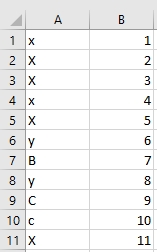 Vil
man bare tælle store eller små bogstaver uanset hvilket bogstav, der er tale om,
skal den sidste parentes bare udelades:
Vil
man bare tælle store eller små bogstaver uanset hvilket bogstav, der er tale om,
skal den sidste parentes bare udelades:
=SUMPRODUKT(--(EKSAKT(A1:A11;STORE.BOGSTAVER(A1:A11)));--(A1:A11<>"")) med svaret 6, og selvfølgelig tilsvarende med små bogstaver.
Har man også en række med tal (illustrationen til venstre), og vil have disse lagt sammen, hvis betingelsen er opfyldt, klarer SUM.PRODUKT også det. I så fald skal formlen se således ud
=SUMPRODUKT(--(EKSAKT(A1:A100;STORE.BOGSTAVER(A1:A100)));--(A1:A100<>"")*(A1:A100="x")*(B1:B100))
Her skal B-kolonnen altså også med, men uden et kriterium. Svaret her er i øvrigt 21. På samme måde med små bogstaver:
=SUMPRODUKT(--(EKSAKT(A1:A100;SMÅ.BOGSTAVER(A1:A100)));--(A1:A100<>"")*(A1:A100="x")*(B1:B100))
hvor svaret bliver 5.
Kombiner selv videre på disse formler.